Ако знате како да заобиђете своју лозинку за Андроид, можете да изађете из топле воде ако сте је заборавили. Познато је да немогућност откључавања Андроид уређаја изазива напад панике или два.
Добра вест је да постоје савети које можете покушати да се вратите на свој Андроид уређај. Неки ће можда једног од њих назвати драстичним, али драстична времена захтевају екстремне мере.
Откључајте свој Андроид уређај помоћу Смартлоцк-а
Ако желите да спречите да у будућности изгубите приступ свом Андроид уређају, подесите Смартлоцк. Да бисте му приступили, идите на Подешавања > Безбедност и локација > Смарт Лоцк.

У Смарт Лоцк-у ћете видети пет начина на које се ваш Андроид уређај може откључати. Опције су откривање на телу (телефон остаје откључан све док га носите), Поуздана места (требаће да се ваша локација отвара само у одређеним областима), Поуздани уређај (остаће откључан када је повезан преко Блуетоотх-а са другим уређајем), Поуздано лице и Воице матцх (ваш уређај ће се откључати када чује тај поуздани уређај глас).
Изаберите ону која вам се највише допада и будите сигурни да чак и ако заборавите свој пин, и даље ћете моћи да уђете у свој уређај.
Обришите пин користећи АДБ (отклањање грешака преко УСБ-а мора бити претходно омогућено)
Отклањање грешака преко УСБ-а омогућава вашем Андроид уређају да разговара са рачунаром који користи Андроид СДК (комплет за развој софтвера). Ако нисте омогућили опције за програмере на свом телефону, онда сигурно нисте омогућили УСБ отклањање грешака; стога, овај метод неће радити. Али, ако имате омогућено УСБ отклањање грешака, још увек постоји нада.
Не заборавите да ће овај савет функционисати само ако сте дозволили да се рачунар повеже са вашим Андроид уређајем помоћу АДБ-а.
Такође, Гоогле је обавезао да сви уређаји са Андроид 6.0 и новијим верзијама буду шифровани. Изгледа да овај метод изоставља новије телефоне. Ако сте део срећне групе и на ваш телефон не утиче ниједна од претходних информација, онда сте спремни.
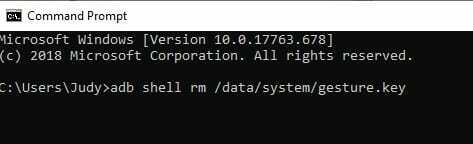
Зграбите и повежите свој Андроид уређај са својим АДБ кабловима и покрените командну линију у АДБ инсталациони директоријум. Мораћете да откуцате адб схелл рм /дата/систем/гестуре.кеи и притиснете ентер.
Поново покрените телефон и када завршите са покретањем, не би требало да гледате у закључани екран. Закључани екран ће се вратити, па реагујте брзо и промените пин што је пре могуће.
Ресетујте свој телефон на фабричка подешавања
Ако мислите да сте пробали скоро све, изгледа да ћете морати да ресетујете свој Андроид уређај на фабричка подешавања. Ако сте направили резервну копију свог садржаја, онда извођење фабрике не би требало да буде проблем.

Да бисте ресетовали телефон, идите на Подешавања > Систем > Ресетуј > Ресетовање на фабричка подешавања > превуците прстом до краја и додирните дугме за ресетовање на дну.
Опција Финд Ми Пхоне
Ако имате Самсунг телефон, увек можете да користите опцију Финд Ми Пхоне да бисте откључали телефон. Иди на финдмимобиле.самсунг.цом. Пријавите се на свој Самсунг налог и идите на Откључај мој уређај и једноставно пратите упутства на екрану.
Закључак
Закључавање телефона је веома фрустрирајуће, али надамо се, уз ове савете, да сте поново у послу. Који метод вас је вратио на свој Андроид уређај? Поделите своје искуство са свима у коментарима.